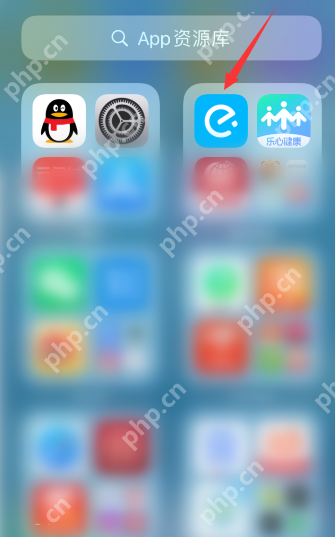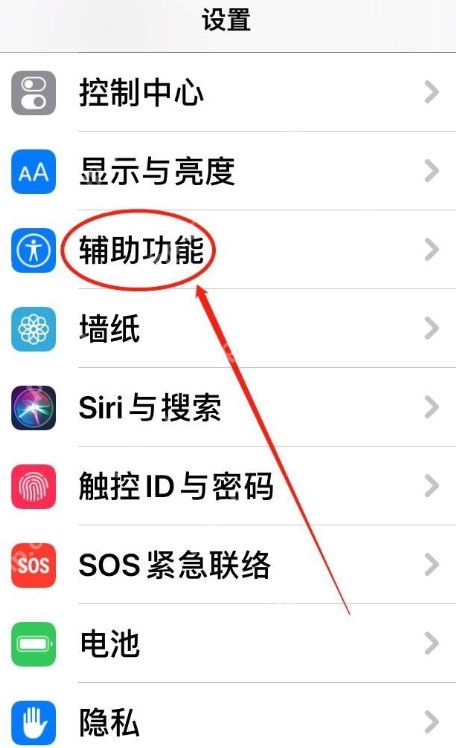苹果手机咋截长图?iPhone手机实现长截图的实用窍门!
截取iphone长图主要有两种方法:使用safari浏览器或第三方app。①safari浏览器法:打开页面后截
截取iphone长图主要有两种方法:使用safari浏览器或第三方app。①safari浏览器法:打开页面后截图,点击预览图选择“整页”滚动裁剪并保存pdf,优点是无需额外安装app,但仅限网页内容;②长截图app法:如picsew、tailor等,通过多次截图拼接生成长图,适用所有app内容,但操作较繁琐且依赖截图质量。截完图可用照片app编辑添加标注、马赛克等。为避免失败需注意内存、截图清晰度、app兼容性及系统bug。隐私方面应谨慎分享、打码敏感信息并选用可信app确保安全。
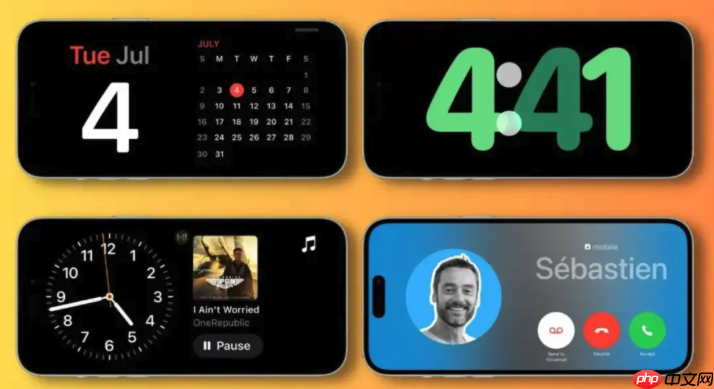
想要截取iPhone上的长图?其实方法不止一种,但都挺简单的,关键在于你用什么App。

解决方案

iPhone本身并没有自带的长截图功能,所以我们需要借助一些小技巧或者第三方App来实现。最常见的方法有两种:利用Safari浏览器和使用专门的长截图App。
Safari浏览器大法

如果你想截取的网页内容,比如聊天记录或者文章,恰好是在Safari浏览器里打开的,那恭喜你,事情就简单多了。
用Safari打开你想截长图的页面。同时按下电源键和音量+键进行截图(就是你平时截普通图的方法)。点击屏幕左下角出现的预览图。你会看到两个选项:“屏幕”和“整页”。选择“整页”。现在你可以滚动浏览整个页面,并裁剪你想要的部分。点击“完成”,选择“存储PDF到‘文件’”或者其他你喜欢的方式保存。这种方法的优点是简单快捷,不需要安装任何额外的App。缺点也很明显,只能截取Safari浏览器中的网页内容。
长截图App
如果想截取其他App的内容,比如微信聊天记录、朋友圈或者其他App的页面,就需要借助专门的长截图App了。App Store里有很多类似的应用,比如“Picsew”、“Tailor”等等。
这些App的原理一般是:
你先对需要截取的内容进行多次截图,保证每张截图之间有重叠部分。然后把这些截图导入到长截图App中。App会自动识别并拼接这些截图,生成一张完整的长图。这种方法的优点是可以截取任何App的内容。缺点是需要多次截图,操作稍微繁琐一些,而且App的拼接效果可能会受到截图质量的影响。
iPhone长截图后如何编辑?
截完长图,有时候我们还需要进行一些简单的编辑,比如添加箭头、文字、马赛克等等。其实iPhone自带的“照片”App就提供了这些功能。
打开你截好的长图。点击右上角的“编辑”按钮。你会看到各种编辑工具,比如裁剪、滤镜、调整等等。点击右上角的“…”按钮,你会看到更多工具,比如标记、马赛克等等。根据你的需要进行编辑,完成后点击“完成”保存。如何避免iPhone长截图失败?
有时候我们可能会遇到长截图失败的情况,比如截出来的图不完整、拼接错误等等。这可能是因为以下原因:
内存不足: 尝试关闭一些不常用的App,释放内存。截图质量差: 确保截图清晰,避免模糊或者变形。App兼容性问题: 尝试更换其他长截图App。系统Bug: 重启iPhone试试。iPhone长截图的隐私安全问题?
截取长图的时候,特别是聊天记录或者涉及个人信息的页面,一定要注意隐私安全。
不要随意分享: 分享前仔细检查截图内容,避免泄露个人信息。使用马赛克: 对敏感信息进行马赛克处理。选择可信赖的App: 选择口碑好、评价高的长截图App,避免被恶意软件窃取信息。希望这些小技巧能帮助你轻松搞定iPhone长截图!
菜鸟下载发布此文仅为传递信息,不代表菜鸟下载认同其观点或证实其描述。
相关文章
更多>>热门游戏
更多>>热点资讯
更多>>热门排行
更多>>- 多种热门耐玩的绝园少女破解版游戏下载排行榜-绝园少女破解版下载大全
- 极上红颜手游排行榜-极上红颜手游下载-极上红颜游戏版本大全
- 全民吃货系列版本排行-全民吃货系列游戏有哪些版本-全民吃货系列游戏破解版
- 暗世天歌最新排行榜-暗世天歌手游免费版下载-暗世天歌免费破解版下载
- 茅山志异游戏排行-茅山志异所有版本-茅山志异游戏合集
- 王冠意志系列版本排行-王冠意志系列游戏有哪些版本-王冠意志系列游戏破解版
- 云雾风华游戏版本排行榜-云雾风华游戏合集-2023云雾风华游戏版本推荐
- 类似玛雅盛世的游戏排行榜_有哪些类似玛雅盛世的游戏
- 类似仗剑江湖的游戏排行榜_有哪些类似仗剑江湖的游戏
- 元宝传奇手游2023排行榜前十名下载_好玩的元宝传奇手游大全
- 大宋掌柜ios手游排行榜-大宋掌柜手游大全-有什么类似大宋掌柜的手游
- 天下无仙排行榜下载大全-2023最好玩的天下无仙前十名推荐